Програма підтримує: Windows 7, 8, 10; Win XP, Vista
Відгуки користувачів
Відмінна програма для друку фото на документи! Дуже зручна розмітка фотографії, красивий інтерфейс - все, що потрібно. Заміна одягу на фото працює просто здорово.
Микола Бірюков. м Москва
Я пробував різні програми для підготовки фото на документи, але зупинився на розробці AMS Software. Чому? По-перше, програма дуже доступна, навіть персонал особливо навчати не потрібно. По-друге, присутні всі необхідні можливості. По-третє, відмінна підтримка користувачів.
Аркадій Михайлов. Новосибірськ
Хочете зробити фото на паспорт, візу або медкнижку, не виходячи з дому? Це легко реалізувати, якщо у вас є підходяща фотографія на комп'ютері. Але як бути з ретушшю шкіри обличчя і як замінити фон на фотографії? Якщо у вас встановлена програма «Фото на документи», то саме вона допоможе вам створити діловий знімок за всіма правилами. У представленій нижче інструкції ми крок за кроком будемо присвячувати вас в тонкощі роботи з цим додатком. За підсумком прочитання ви навчитеся самостійно генерувати фото на будь-який вид документів буквально за півгодини.
Крок 1. Завантаження програми

Крок 2. Завантаження фотографії
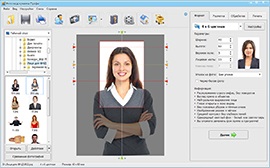
Крок 3. Налаштування потрібного формату
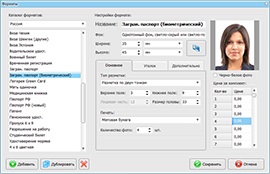
Крок 4. Ретуш і заміна фону
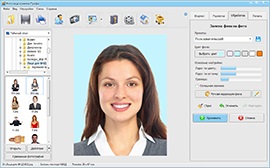
Наступним етапом роботи стане ретуш та замінити оригінальний фону. Відкрийте вкладку «Обробка»> «Ретуш фотографії». У ній ви знайдете безліч інструментів для корекції колірної гами, виправлення дрібних недоліків на шкірі, видалення «червоних очей» і т.д. Виконайте всі необхідні маніпуляції і натисніть «Застосувати». Щоб зробити фон нейтральним або навпаки надати йому конкретний відтінок, зайдіть в опцію «Заміна фону». В меню «Вибрати колір» клікніть по певному варіанту. Ви можете скорегувати фон вручну за допомогою спеціальної функції або застосувати суцільну заливку. Замініть фон на фотографії і переходите до наступного кроку.
Крок 5. Підготовка до друку
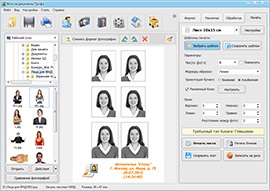
Як тільки ви закінчите з ретушшю зображення, вам знадобиться підготувати мініатюри фото до подальшого друку. Для цього треба вибрати такі параметри як тип паперу, орієнтацію сторінки і число знімків на одному аркуші. Все це ви зможете налаштувати у вкладці під назвою «Друк». Щоб вам було легше обрізати готові знімки після роздруківки, встановіть спеціальні маркери обрізки по заздалегідь намічених лініях. Переконайтеся в тому, що всі нюанси друку дотримані, а потім натисніть клавішу «Друк аркуша» (або «Друк блоків», як вам здасться зручним). Переконайтеся, що принтер знаходиться в робочому стані, після чого включіть режим друку. Якщо ж у вас немає принтера, клікніть «Зберегти лист» і скиньте макет з фотокартками на флешку. З цієї флешки ваші фото можна буде надрукувати в будь-якому фотосалоні або друкарні.